软件清单
-
jdk-8u102-windows-x64.exe
-
eclipse-inst-win64.exe (Eclipse4.6 Neon)
-
apache-tomcat-8.5.5-windows-x64.zip
-
apache-maven-3.3.9-bin.zip
-
site-1.10.13-1.8.x.zip(svn-eclipse-plug-in)
1.JDK的安装
安装过程就是next一路到底;
安装完成之后要配置环境变量:
1.1 新建变量名:JAVA_HOME
变量值:C:\Program Files\Java\jdk1.8.0_102(这是我的jdk安装路径)
1.2 编辑变量名:Path
变量值:%JAVA_HOME%\bin;%JAVA_HOME%\jre\bin
1.3 新建变量名:CLASSPATH
变量值: .;%JAVA_HOME%\lib;%JAVA_HOME%\lib\dt.jar;%JAVA_HOME%\lib\tools.jar
(注意:CLASSPATH变量值前面有个"." 、 在设置变量的末尾时不要加上“;”)
设置完成之后测试是否安装成功;控制台输入命令:java -version、javac
打印出版本号或者命令提示则说明配置成功。如下图:
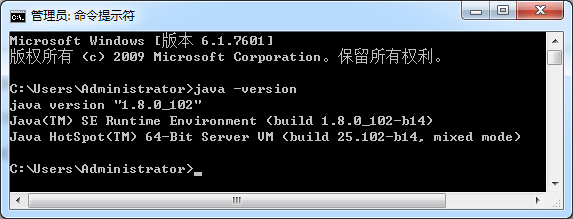
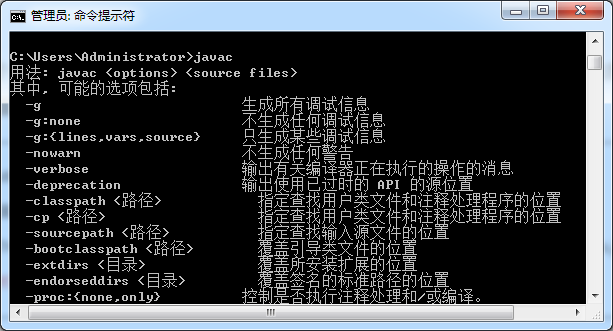
2.Eclipse 4.6(Neon)的安装
安装提示:
-
要求jdk1.8+
-
在线安装可能需要用vpnFQ
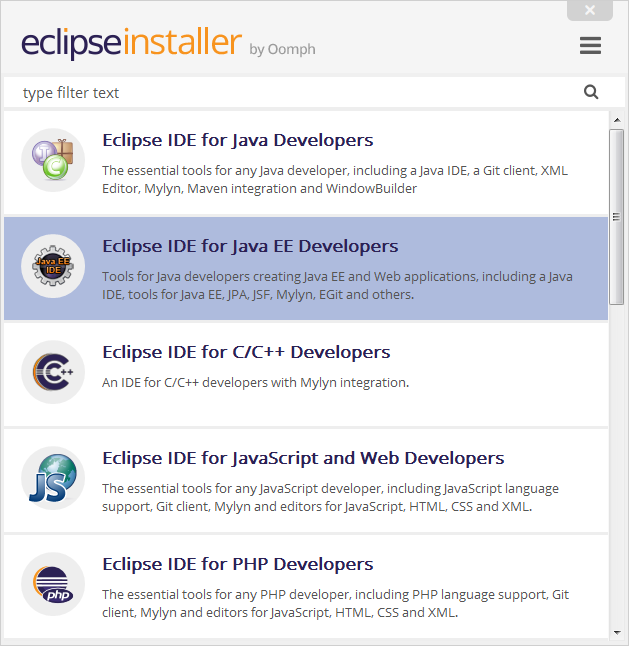
3.Tomcat8安装及环境变量配置
-
将压缩文件解压至自定义路径(我的路径: D:\Program Files\Apache\apache-tomcat-8.5.5);
(安装Tomcat时,在其字母周围不要存在空格,否则可能导致配置不成功) -
在系统变量里配置环境变量(不区分大小写)
3.1 变量名:CATALINA_BASE
变量值:D:\Program Files\Apache\apache-tomcat-8.5.5
3.2 变量名:CATALINA_HOME
变量值:D:\Program Files\Apache\apache-tomcat-8.5.5
3.3 变量名:classpath
变量值:%CATALINA_HOME%\lib\servlet-api.jar;
3.4 变量名:path
变量值:%CATALINA_HOME%\lib;
4.Eclipse配置Tomcat
4.1. Window -> Preferences -> Server -> Runtime Environments -> Add
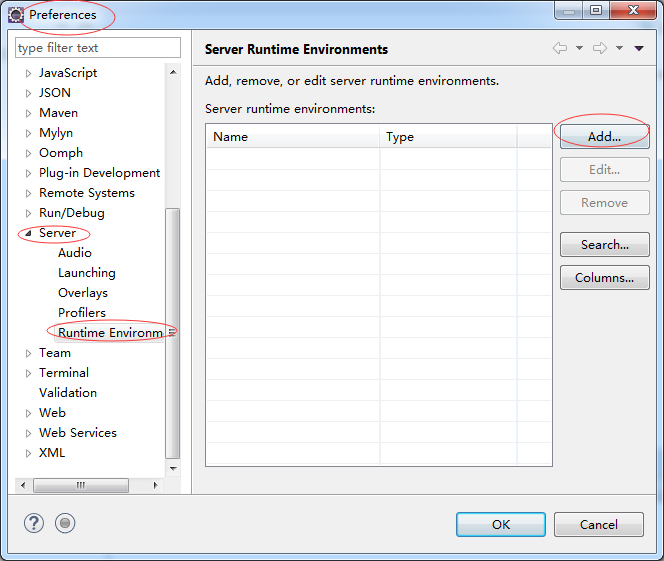
4.2. 选择对应版本;新建一个本机服务;下一步;
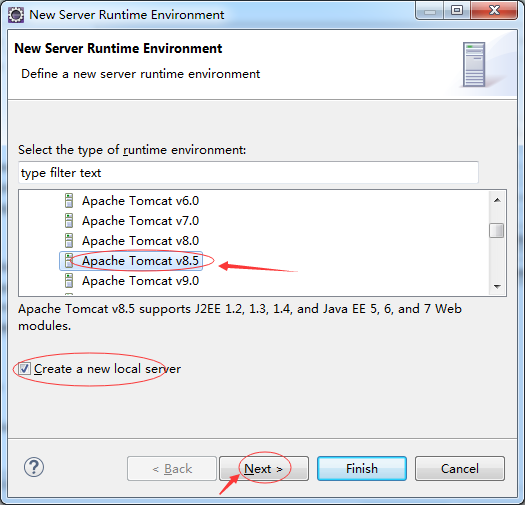
4.3. 选择Tomcat安装路径;选择JRE版本;完成。
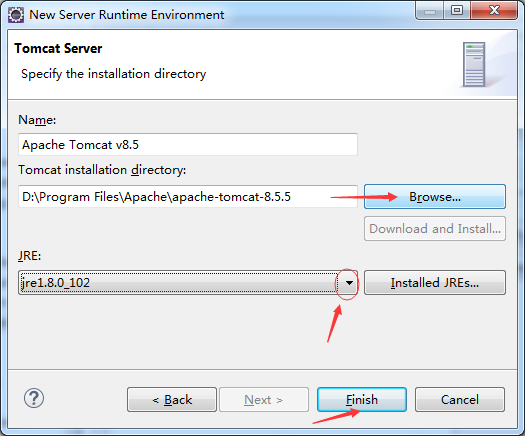
5.Maven安装配置
5.1 maven配置环境变量
将apache-maven-3.3.9-bin.zip解压到一个路径(我的是:D:\Program Files\Apache\apache-maven-3.3.9),然后配置环境变量:
新建变量名:MAVEN_HOME
变量值:D:\Program Files\Apache\apache-maven-3.3.9
编辑变量名:Path
在最前面加上:%MAVEN_HOME%\bin;
(注意,最后要有个";"作为分隔符)
完成之后,在命令行输入:mvn -version 查看是否有以下内容,如果有表示配置成功。
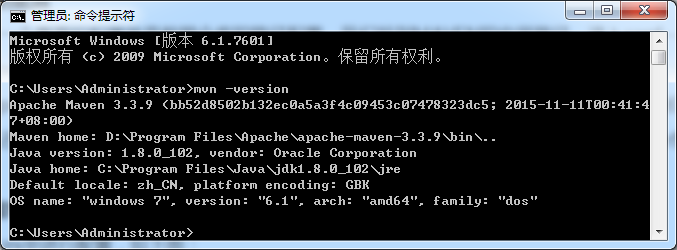
5.2 Maven数据仓库的配置
5.2.1. MAVEN中还有一个重要的配置就是数据仓库的路径配置,我们找到MAVEN的安装路径,进入conf-->打开settings.xml,找到localRepository标签,此时是被注释掉的;
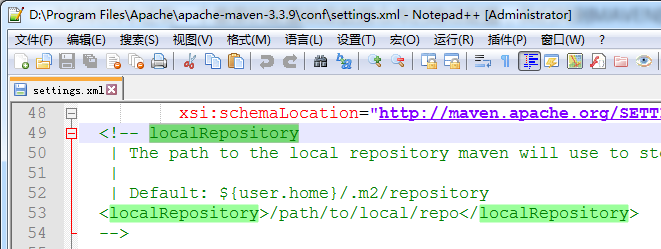
5.2.2. 我们解除注释,然后自定义一个路径,例如我的是:D:\Program Files\jee-neon\maven-server\MavenRepository\maven_jar,这样以后MAVEN管理下载的jar包都会在这个路径下。当然我们需要建这样一个目录结构,然后还要讲settings.xml复制一份到 D:\Program Files\jee-neon\maven-server\MavenRepository下,这个在与Eclipse集成时会用到。
5.3 Eclipse中集成Maven
-
其实这个版本已经集成Maven插件,(配置好maven后)可以新建Maven项目;我们只是需定制自己的路径;
5.3.1. maven配置完成了就可以看到回自动选择自己配置的版本
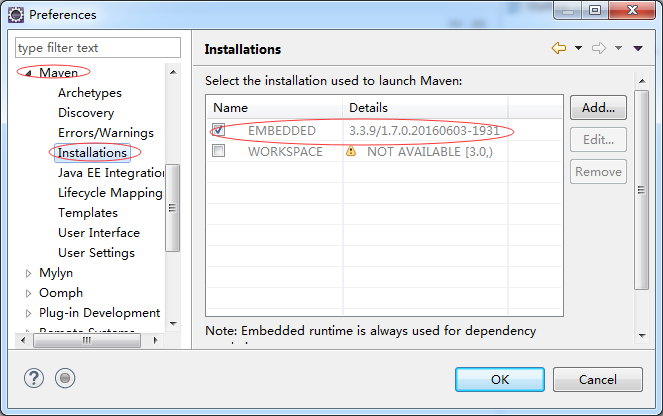
5.3.2. 修改默认maven管理路径;
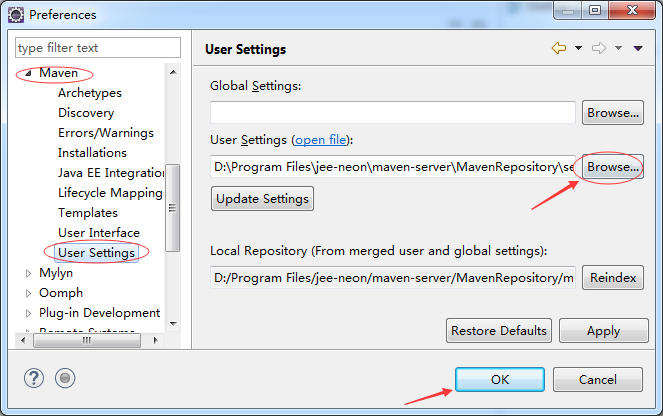
6.SVN安装
SVN是代码版本管理器,首先在本地安装一个SVN管理器,然后配置Eclipse的SVN插件:
将插件(svn-eclipse-plug-in/site-1.10.13-1.8.x.zip)下载下来解压后,直接复制到Eclipse安装目录下dropins中(重启Eclipse)即可。任意建立一个项目,右键项目-->team-->Share Project..,打开后如果看到了SVN代表插件安装成功,如下图:。
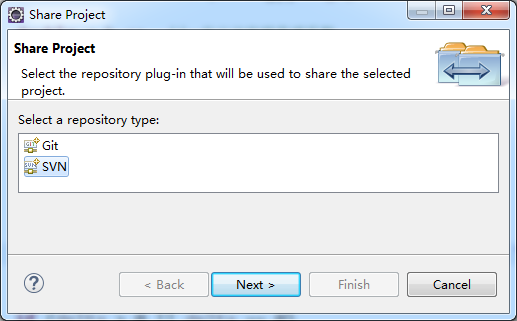
7. Eclipse小技巧
7.1 关闭/开启欢迎界面
-
关闭默认的欢迎界面:将欢迎界面右下角的"Always show Welcome at start up"选项取消(不选),以后就不会默认显示。
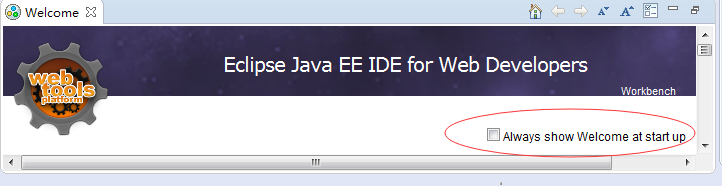
-
开启欢迎界面:菜单栏 -> Help -> Welcome。
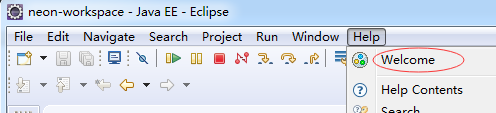
7.2 Java代码提示
复制:abcdefghijklmnopqrstuvwxyz. 到如图文本框,"."代码提示换成任意字母加"."出现时的代码提示
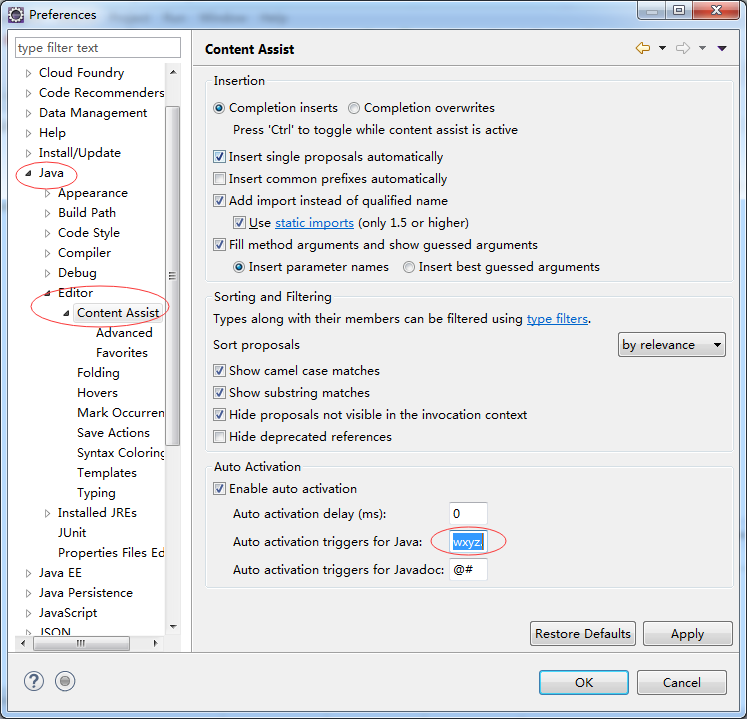
7.3 设置默认编码
-
设置workspace的编码格式为UTF-8
Window->Preferences->General->Workspace 面板Text file encoding ->Other 选择UTF-8 -
设置JSP文件的编码格式为UTF-8
Window->Preferences->Web->JSP Files 面板选择 ISO 10646/Unicode(UTF-8) -
设置其他文件的编码格式:如下图
Window->Preferences->General ->Content Type
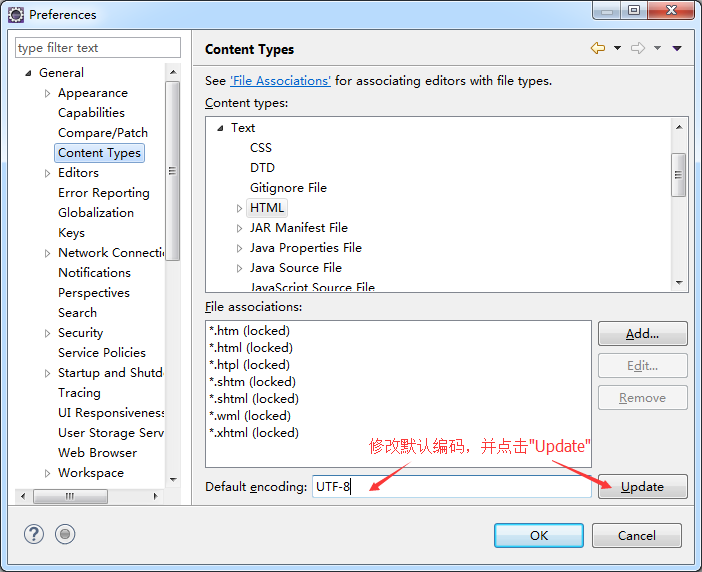
7.4 快捷键
-
常用快捷键:
Ctrl+F11 运行
Ctrl+Shift+/ 在代码窗口中加入/* ... /注释
Ctrl+Shift+\ 消除/ ... */注释
Ctrl+Shift+O 将缺少的import语句加入Ctrl+1 快速修复(最经典的快捷键,就不用多说了)
Ctrl+L 定位在某行 (对于程序超过100的人就有福音了)
Ctrl+M 最大化当前的Edit或View (再按则反之)
Ctrl+/ 注释当前行,再按则取消注释
Ctrl+Shift+F 格式化当前代码
F3 跳到声明或定义的地方
F4 显示类图
Ctrl + Alt + ↓(↑) : 向下(上)复制本行 -
断点调试中的快捷键:
F5 Step Into 单步进入
F6 Step Over 单步执行跳过
F7 Step Return 单步跳出
参考:
1. MyEclipse+Tomcat+MAVEN+SVN项目完整环境搭建
2. 如何为eclipse中的文件设置默认编码【转】
3. Eclipse工具使用技巧总结





















 4723
4723











 被折叠的 条评论
为什么被折叠?
被折叠的 条评论
为什么被折叠?








